Apple 로고는 회사 생태계(macOS, iOS, iPadOS, watchOS 등)에 속한 기기에서만 입력 및 표시될 수 있는 특수 문자입니다. 따라서 다른 운영 체제를 사용하는 기기에서는 문서에서 이 기호를 "읽을" 수 없습니다. 사용자가 다른 애플리케이션이나 플랫폼을 통해 Apple 로고 문자를 친구에게 보내려고 할 경우, 기기에는 공백이나 줄이 그어진 사각형 아이콘만 표시됩니다.
macOS 컴퓨터에서 Apple 로고를 입력하는 방법
macOS(iMac, MacBook, Mac 등)를 실행하는 컴퓨터는 키보드 조합으로 Apple 로고를 직접 입력할 수 있습니다. 방법은 매우 간단합니다. Option 키와 Shift 키를 동시에 누른 상태에서 K(키보드의 문자는 각각 ⌥ ⇧ K 기호)를 누르면 됩니다. 텍스트 편집 창에 검은색 물린 사과 아이콘()이 나타납니다.
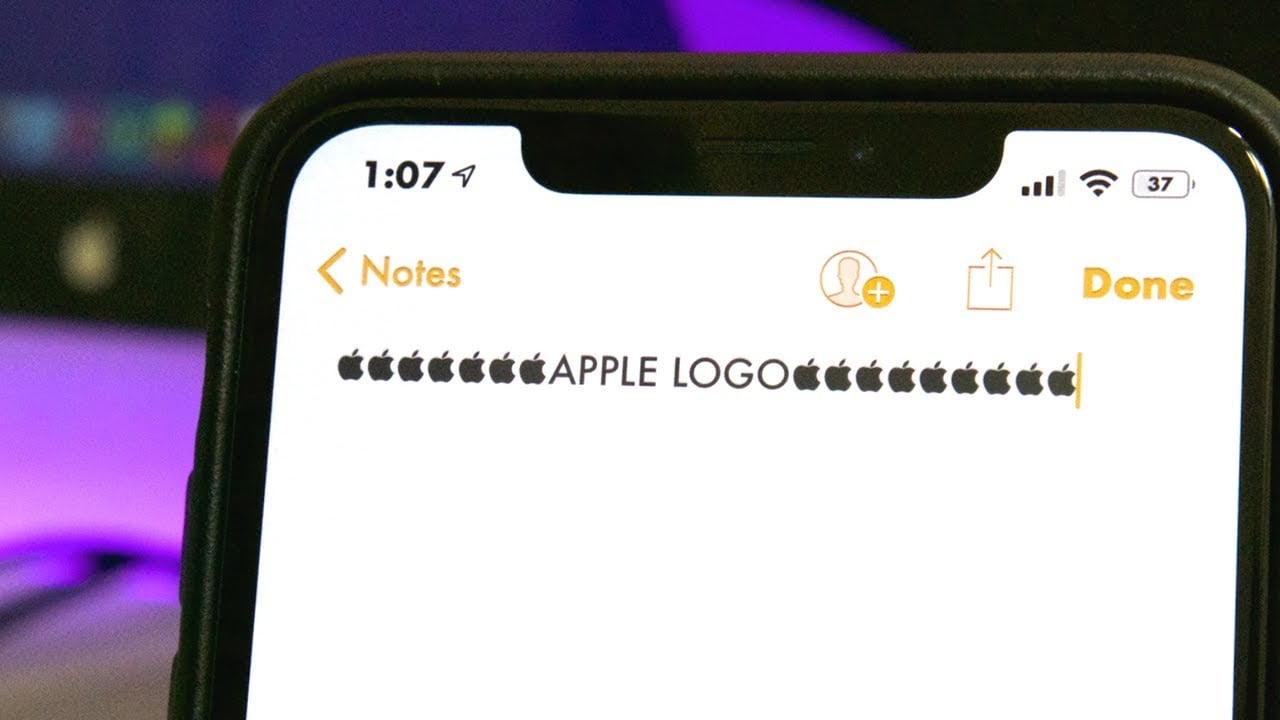
Apple 로고 문자는 해당 회사의 생태계에 속한 기기에서만 입력하고 읽을 수 있습니다.
키 조합을 기억하지 못할 경우 텍스트 대체 기능을 사용하는 것도 또 다른 방법입니다. "물린 사과" 로고를 입력할 때 사용자가 원하는 대로 대체 문자를 지정할 수 있으므로 단어 대체가 더욱 편리합니다. Mac 컴퓨터에서는 다음 순서대로 작업합니다. 화면 왼쪽 상단의 Apple 로고를 마우스 오른쪽 버튼으로 클릭 > 시스템 환경설정 > 키보드 > 텍스트 > "+" 아이콘을 클릭하여 새로운 대체 단어 조합을 만듭니다.
iPhone, iPad에서 Apple 로고를 입력하는 방법
Mac 컴퓨터와 달리 iPhone이나 iPad와 같은 모바일 기기는 키보드에서 물린 사과 로고를 직접 입력할 수 없고, 단어 바꾸기 도구를 사용해야 합니다. 그러면 미리 설치된 단어를 입력할 때마다 시스템이 자동으로 로고 이미지로 전환됩니다.
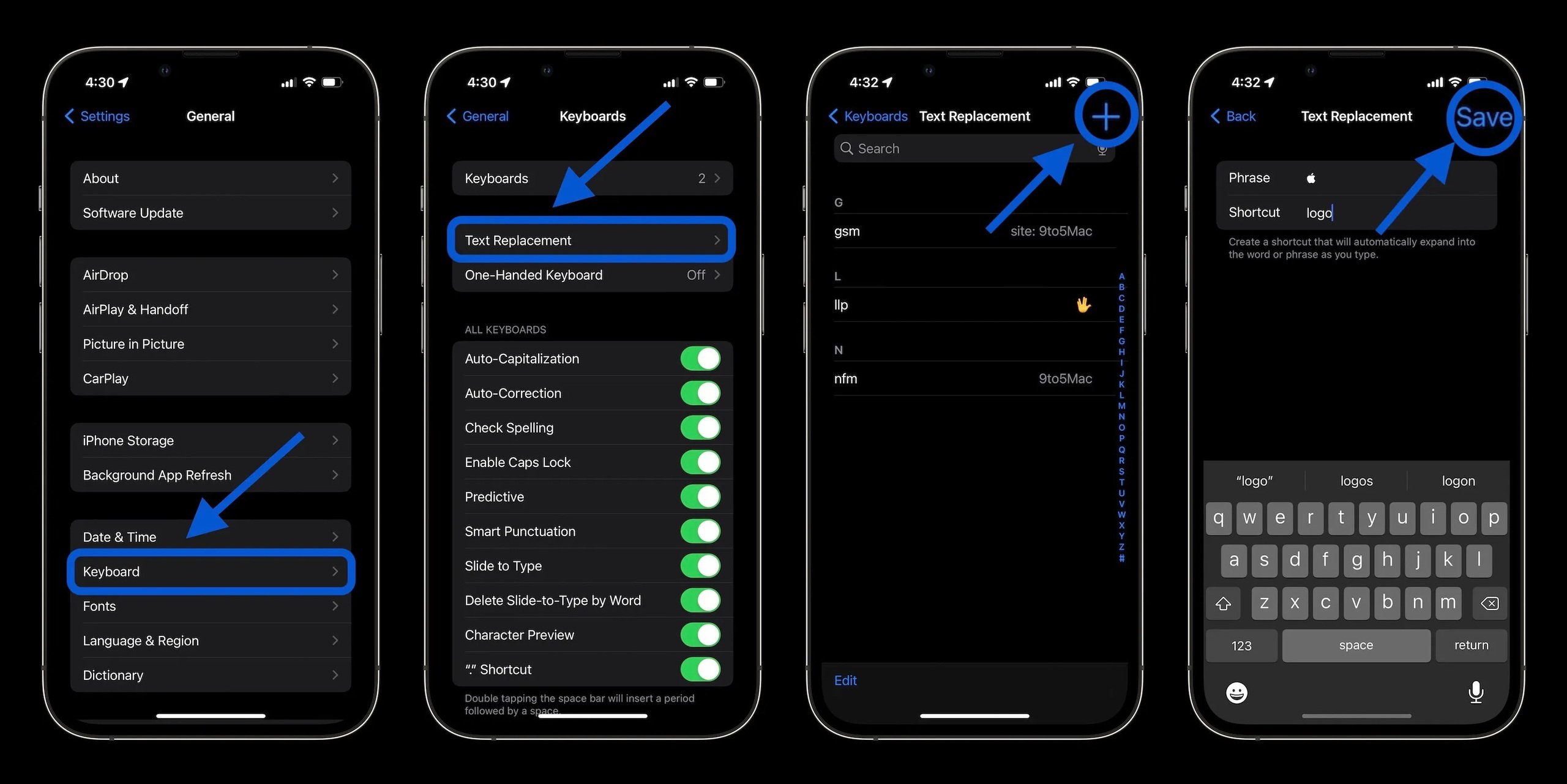
iPhone에서 Apple 로고를 입력하는 대체 문구를 만드는 방법
iOS, iPadOS에서 단어 바꾸기를 만들려면 사용자는 설정 > 일반 > 키보드 > 텍스트 바꾸기 로 이동한 다음 화면 오른쪽 상단에 있는 "+" 아이콘을 선택하여 조합을 지정합니다.
먼저 이 글의 로고 심볼()을 복사하여 텍스트 입력란의 첫 번째 줄에 붙여넣으세요. 두 번째 줄에서는 "logo", "abc", "apl" 등 원하는 대체 문자를 선택한 후 "저장"을 클릭하세요. 이 작업 후에는 미리 지정된 문자 집합을 입력할 때마다 텍스트 입력란의 Apple 로고가 자동으로 전환됩니다.
사용자가 iPhone, iPad, MacBook 등 Apple 생태계의 여러 기기를 소유하고 동일한 Apple ID 계정을 공유하는 경우 위의 대체 문자 설정은 기기 간에 자동으로 동기화되므로 단어 대체 기능을 사용하려면 한 기기에 한 번만 설치하면 나머지 모든 기기에서 사용할 수 있습니다.
[광고_2]
소스 링크



![[사진] 팜민친 총리, 국제통합 국가운영위원회 회의 주재](https://vphoto.vietnam.vn/thumb/1200x675/vietnam/resource/IMAGE/2025/8/26/9d34a506f9fb42ac90a48179fc89abb3)
![[사진] 폭우에도 불구하고 많은 사람들이 예선 심사를 손꼽아 기다리고 있다](https://vphoto.vietnam.vn/thumb/1200x675/vietnam/resource/IMAGE/2025/8/27/4dc782c65c1244b196890448bafa9b69)

![[사진] 당의기 95주년 전시회 개막 전 길을 밝히는 눈부신 붉은색](https://vphoto.vietnam.vn/thumb/1200x675/vietnam/resource/IMAGE/2025/8/27/e19d957d17f649648ca14ce6cc4d8dd4)













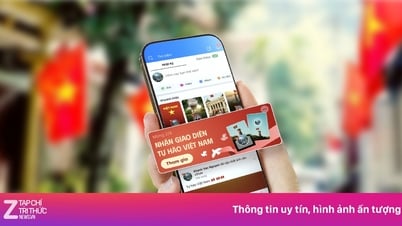


































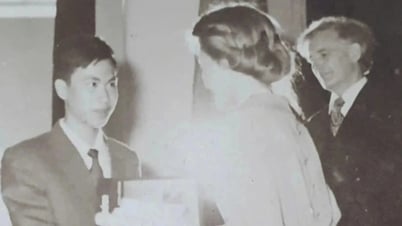
































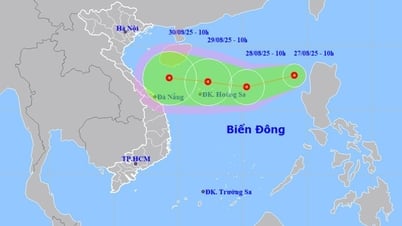
















댓글 (0)